Geplante Berichte
Du kannst Berichte jeden Tag, jede Woche und jeden Monat per E-Mail erhalten.
Wenn du einen Bericht filterst oder freigibst, kannst du für ihn auch angeben, ob er dir oder jemand anderem in deinem Konto gesendet werden soll, damit sie die neuesten Informationen über Zeiterfassung für diesen oder vorigen Tag, Woche oder Monat immer erhalten.
Bitte beachte, dass nur Besitzer und Admins die geplanten Berichte erstellen können.
Die geplanten Berichte sind eine zusätzliche Funktion, die du aktivierst, wenn du deinen Arbeitsbereich auf den Pro- oder Enterprise-Plan aktualisierst.
Berichte planen #
- Zu einem beliebigen Bericht gehen
- Notwendige Filter anwenden, die der Bericht haben soll (z B. nach Benutzern, Kunden usw. filtern)
- Einen relativen Zeitraum auswählen (z. B. diese Woche, letzter Monat, usw.)
- Auf das Symbol “Freigeben” klicken
- Den Berichte benennen (dieser Name wird in E-Mails, auf Seiten im Bericht und in Exporten benutzt)
- Empfänger auswählen
- Auswählen, wie oft du den Bericht erhalten willst (täglich, wöchentlich oder monatlich)
- Auf "Link erstellen" klicken
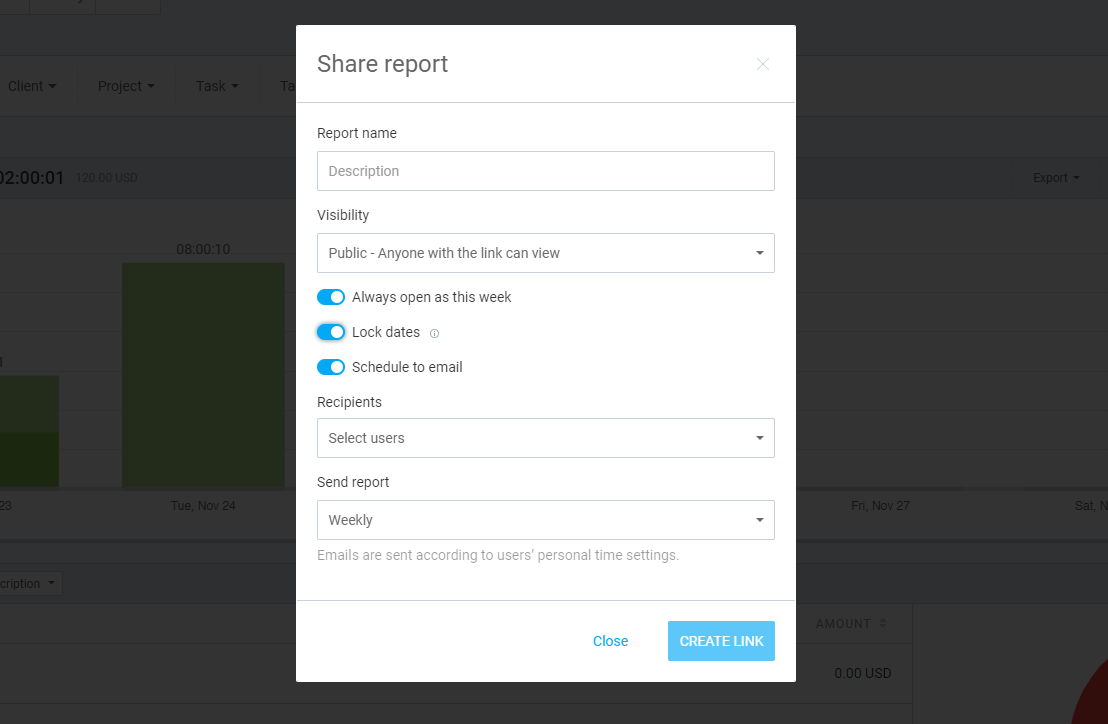
Beachte, dass Berichte mit angepassten Datumsbereichen nicht geplant werden können und dass nur Admins Berichte planen können.
Du kannst alle deine geplanten Berichte auf der Seite “Geteilte Berichte” ansehen. Neben Berichten, die an E-Mail gesendet werden, steht das Tag "Geplant".
Du kannst die Planung für vorhandene geteilte Berichte auf der Seite "Geteilte Berichte” ein-/ausschalten, indem du auf die drei Punkte neben einem Bericht klickst.
Admins können auswählen, dass ein Bericht nur an sie gesendet wird, oder andere Benutzer in ihrem Arbeitsbereich wählen.
Wann werden E-Mails gesendet? #
- Tägliche E-Mails werden jeden Tag gemäß der Einstellung des Empfängers für den Tagesanfang in Profileinstellungen gesendet
- Wöchentliche E-Mails werden am Anfang jeder Woche gemäß der Einstellung des Empfänger für den Wochenanfang und Tagesanfang in Profileinstellungen gesendet
- Monatliche E-Mails werden am 1. eines jeden Monats gemäß der Einstellung des Empfängers für den Tagesanfang in Profileinstellungen gesendet
Inhalt der E-Mail-Berichte #
- Name des Berichts
- Genaue Daten, für die der Bericht gesendet wird
- Die gesamte erfasste Zeit und wie viel davon abrechenbar ist (dies wird im Moment des Sendens von E-Mails berechnet). Falls du willst, dass in der E-Mail die abrechenbare Zeit nicht angezeigt wird, solltest du sicherstellen, dass “Betrag nicht anzeigen” gewählt wird, bevor du den Bericht teilst.
- Link zum Live-Zeitbericht für weitere Informationen (der relative Datumsbereich, den du gespeichert hast, wird immer angezeigt)
- Direkte Links, um den Bericht im PDF-, CSV- und Excel-Format herunterzuladen (der Download ist für die Daten aus der E-Mail)
Wenn es eine neue Summe gibt, da du Arbeitszeittabellen hinzugefügt oder vorhandene bearbeitet hast, enthält die E-Mail veraltete Informationen, aber der Link zeigt aktuelle Informationen an.
Hast du die Informationen im Bericht gesperrt, berücksichtigen die Download-Links aus der E-Mail die gesperrten Daten (z. B. wenn du "Gestern" gespeichert und das Datum gesperrt hast, führt dich jede frühere E-Mail zum gleichen Download, z. B. von gestern).
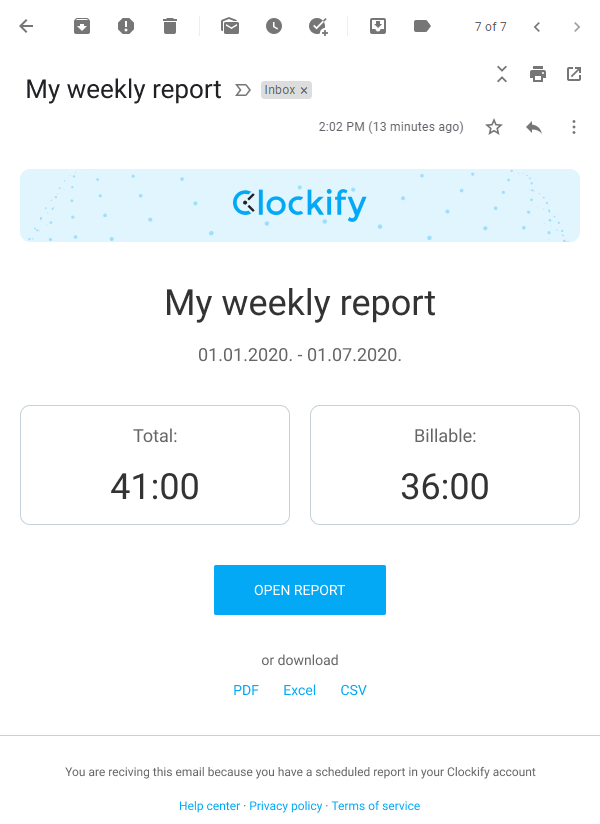
Berichte an Mitarbeiter außerhalb Clockify senden #
Wenn du willst, dass andere Mitarbeiter geplante Berichte erhalten, solltest du die Weiterleitung von E-Mails einrichten.
Du solltest einen Filter für die E-Mails in deinem E-Mail-Kunden erstellen, die den nötigen Betreff enthalten und dann die Regel erstellen, dass die E-Mails an eine andere E-Mail weitergeleitet werden.
Du kannst beispielsweise einen Bericht nach einem Kunden filtern, den Bericht KundeX Wochenbericht nennen und ihn so einplanen, dass er einmal pro Woche gesendet wird und dann einen Filter und eine Regel für diese E-Mails so erstellen, dass sie aus deinem Posteingang an die E-Mail-Adresse deines Kunden automatisch gesendet werden.
So wird die Weiterleitung von E-Mails für: Gmail / Outlook / Mail (Mac) eingerichtet.